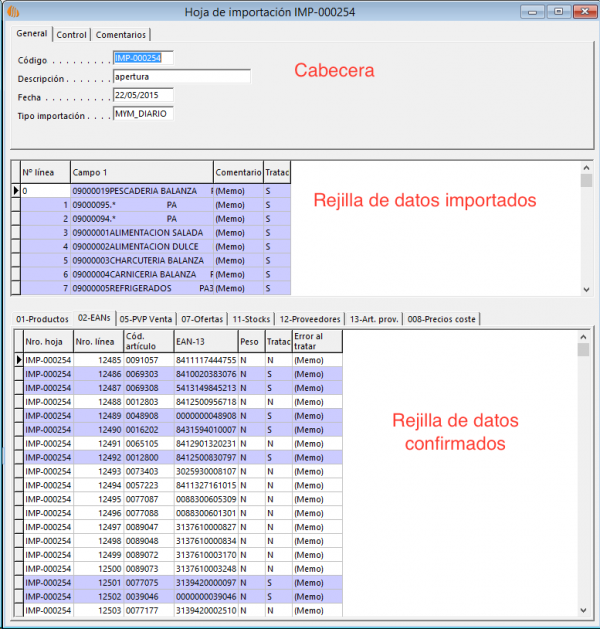Tabla de Contenidos
Interfaz Mas y Mas
Importación de datos
La importación de datos se realiza a través del formulario “Formularios/Compras/Ficheros MyM”.
Mediante este formulario pueden importarse los diferentes tipos de ficheros que gestiona MasyMas.
El procedimiento de importación se divide en tres diferentes pasos:
- La importación propiamente dicha. Consiste en recoger los datos de un fichero obtenido a través del servidor ftp que MasyMas proporciona.
- La confirmación. Que realiza la interpretación de los datos.
- El tratamiento. Que realiza las acciones oportunas según los datos debidamente comprobados en el paso anterior.
El formulario está dividido en tres zonas diferenciadas:
- Cabecera: Que identifica el archivo importado.
- Rejilla de datos importados: Tras la importación, esta rejilla se cumplimenta con el contenido del fichero.
- Rejilla de datos confirmados: Los datos de la rejilla anterior son interpretados y, dependiendo de dicha interpretación, cada dato a parar a la categoría que le corresponde:
- 01-Productos.
- 03-EANs.
- 05-PVP Venta.
- 07-Ofertas.
- 11-Stocks.
- 12-Proveedores.
- 13-Art. prov.
- 008-Precios de coste.
Configuración
- Es preciso configurar una tarifa con el código MYM. Después, dicho código ha de ser indicado en el campo “Tarifa defecto” de la pestaña “Ventas” del formulario de configuración de la empresa (Menú “General/Datos empresa”).
- Asimismo, se han de definir las unidades CAJA y FRC. Caja y fracción, respectivamente.
Importación
Creamos un nuevo formulario, le ponemos “Fecha” y seleccionamos el “Tipo importación”.
Para determinar el tipo de importación basta con fijarnos en el nombre del archivo a importar y seguir esta regla:
- Si el archivo comienza por “CEN”, se trata del tipo “MYM_DIARIO”.
- Si el archivo comienza por cuatro dígitos que se corresponden con el año actual, se trata del tipo “MYM_TARIFA”.
- Si el archivo comienza por “FRA”, se trata del tipo “MYM_STOCK”.
Luego, seleccionamos la opción “Hoja de importación/Importar F10” para proceder a la obtención de datos.
La rejilla de datos importados se cumplimentará.
Si la importación se ha llevado a cabo correctamente, el programa nos preguntará si queremos confirmar el formulario.
Confirmación
Seleccionamos la opción “Hoja de importación/Confirmar F11”.
El programa trasladará los datos de la rejilla de datos importados a las diferentes rejillas de datos confirmados.
Podemos observar cómo la rejilla de datos confirmados es en realidad un conjunto de 8 rejillas, una para cada categoría de información recibida.
Tras la confirmación, los datos de la rejilla de datos importados quedarán marcados como “tratados”.
Si la confirmación se ha llevado a cabo correctamente, el programa nos preguntará si queremos proceder con el tratamiento.
Tratamiento
Seleccionamos la opción “Hoja de importación/Tratar Ctrl+F11”.
Dependiendo de la categoría de la información, el resultado será uno u otro:
- 01-Productos: Se crearán y/o actualizarán las fichas de producto con estos datos.
- 02-EANs: Se asignará el código EAN al producto asociado. Además, en caso de que en la base de datos de productos anteriores (aquéllos con código de 6 dígitos) se encontrara un producto con el código EAN tratado, se procedería de la siguiente manera:
- Los códigos EAN del producto anterior se asociarían al nuevo producto (de 7 dígitos).
- El viejo producto quedaría con los mismos códigos EAN pero con el sufijo “-001” añadido.
- La existencia del viejo producto se trasladaría al nuevo. Con esto, el viejo producto dejará de utilizarse definitivamente.
- 05-PVP Venta: Se actualizan los precios de venta de los productos. Estos precios incluyen el IVA. En la actualización se elimina dicho impuesto.
- 07-Ofertas: Si se ha configurado una tarifa por defecto en “Datos empresa”, el programa guardará estas ofertas en la tarifa del producto correspondiente.
- 11-Stocks: Se generan albaranes de compra de los productos indicados en la pestaña correspondiente. Estos albaranes se crean como un lote cuyo número coincide con el número de la hoja de importación. Este número de lote del albarán es accesible a través de la pestaña “Control” del albarán de compra. Se creará un albarán por cada “Nº factura” indicado en la rejilla en cuestión. Los stocks importados se asocian a un almacén que, por defecto, será el asignado al usuario. Antes de tratar el archivo, es posible cambiar el almacén a los movimientos de stocks.
- 12-Proveedores: Se registra el proveedor que podrá realizar entregas de productos directamente y en nombre de MasyMas. Estos códigos serán utilizados después en la recepción de albaranes de compra cuya entrega no efectúe directamente MasyMas.
- 13-Art. prov.: Se guardarán las asociaciones proveedor/producto a fin de realizar una comprobación en la generación de ficheros de autoventa.
- 008-Precios coste: Se actualiza el precio de compra de la ficha del producto. IMPORTANTE: De momento, mientras dure el período de prueba, el programa inserta un “descuento” en la ficha del producto del -2% (en realidad, un recargo). Una vez se pase el programa a “producción”, este valor podrá ser eliminado, cambiado o tenido en cuenta como parámetro a configurar.
Tras el tratamiento, los datos de las diferentes rejillas serán marcados como “tratados”.
Exportación de pedidos
Se crea el pedido de forma normal a un proveedor cuyo CIF ha de coincidir con el de MasyMas.
Se confirma y se exporta mediante la opción “Edición/Exportar/Masymas”.
Luego, será preciso subir el fichero al servidor ftp.
Exportación de albaranes de autoventa
Se considera que el albarán es a cargo del proveedor Masymas sólo que la entrega es efectuada por el propio distribuidor o fabricante.
Por eso, el albarán de compra se realizará de la forma habitual, como si nos lo entregara Masymas, y convenientemente enlazado con el pedido de compra para su control.
Una vez confeccionado correctamente el albarán de compra, será preciso identificar al distribuidor. Es decir, la entidad que nos ha hecho la entrega.
Esto se hace en el campo “Cód. proveedor MyM” de la ficha “Recepción” del albarán de compra.
Una vez confirmado, para realizar la exportación seleccionamos la opción “Edición/Exportar/Masymas”.
Luego, será preciso subir el fichero al servidor ftp.
El programa verificará que los productos que contiene el albarán son suministrados por el “proveedor Mym” indicado en la cabecera. Si esta verificación tiene resultado negativo, se presentará un mensaje de advertencia al usuario, sin que se le impida seguir con el procedimiento.
Comentarios
Las opciones de menú “Formularios/Compras/Pedidos MyM”, “…/Hojas de autoventa MyM”, “…/Albaranes autoventa MyM” quedan sin efecto.